Errore del Server Vinted: 5 Modi per Risolverlo
4 min. read
Published on
Key notes
- Per correggere l’ errore Vinted Server, riattivare le autorizzazioni, svuotare la cache dell’app o contattare il team di supporto.
- Il problema spesso sorge a causa di privilegi mancanti o di software obsoleto.
- Continua a leggere per scoprire come i nostri esperti di report di Windows hanno risolto l’errore!
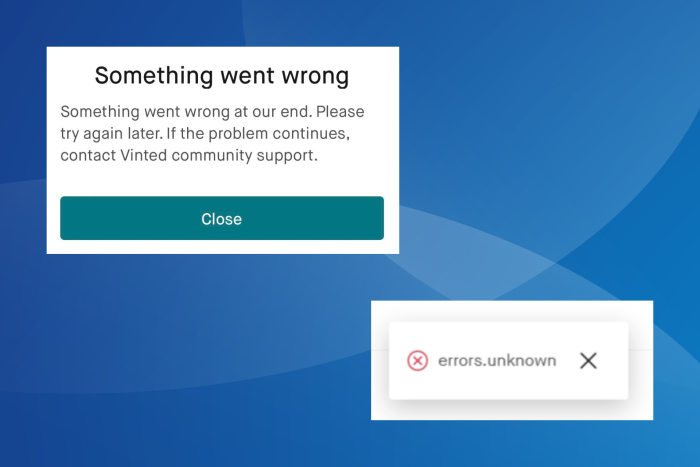
Vinted, una piattaforma popolare per l’acquisto e la vendita di articoli di abbigliamento nuovi e usati, sta generando un errore sul server per molti. Il problema si riscontra sia sul sito web che sui dispositivi mobili.
Diversi utenti, di conseguenza, hanno riferito di non essere in grado di caricare foto o effettuare il pagamento. Altri hanno scoperto che l’app Vinted non si carica o talvolta legge Nessun elemento trovato.
Perché ricevo un errore Vinted Server ?
L’errore di solito appare quando i server Vinted sono inattivi o in fase di manutenzione.
Inoltre, autorizzazioni mancanti, esecuzione di una versione obsoleta dell’app o del sistema operativo (Android o iOS) o una cache danneggiata possono anche innescare l’errore del server.
Come posso correggere l’errore del server Vinted?
Prima di iniziare con le soluzioni leggermente complesse, prova queste veloci:
- Verificare se i server Vinted sono inattivi. Utilizza una piattaforma di monitoraggio in tempo reale come UpdownRadar per verificare lo stesso.
- Assicurati di avere una connessione Internet stabile. Se il sito Vinted non funziona, passa a una rete cablata (Ethernet) e verifica i miglioramenti.
- Se riscontri l’ errore del server durante l’accesso a Vinted, utilizza l’indirizzo e-mail anziché il tuo nome utente.
 Tip
Tip
1. Riattiva le autorizzazioni
- Apri le Impostazioni del dispositivo e vai su App.
- Seleziona Vinted dall’elenco.
- Tocca Autorizzazioni in Impostazioni app.
- Seleziona quelli elencati in Consentiti.
- Scegli Nega.
- Allo stesso modo, nega tutte le altre autorizzazioni all’app.
- Riavvia il dispositivo, quindi seleziona Consenti per le autorizzazioni disabilitate in precedenza.
2. Aggiorna l’app e il software
2.1 Aggiornamento vintato
- Apri Vinted sull’App Store.
- Se sono disponibili aggiornamenti dell’app, scaricali.
2.2 Aggiornare il software
 Tip
Tip
- Apri le Impostazioni Android e vai su Aggiornamento software.
- Tocca Controlla aggiornamenti o un’opzione simile.
- Se è disponibile una versione Android più recente, tocca Scarica e installa e attendi il completamento del processo.
3. Svuota la cache
3.1 Applicazione mobile
- Vai alle Impostazioni del dispositivo e seleziona App.
- Scorri verso il basso e scegli Vinted dall’elenco.
- Tocca Archiviazione.
- Ora tocca Cancella dati e Cancella cache per eliminare tutti i file delle app non critici.
- Una volta terminato, riavvia Vinted e verifica se l’ errore del server è stato corretto.
Svuotare la cache aiuta anche quando l’app Threads non funziona sul tuo dispositivo.
3.2 Sito web vincolato
- Aprire il browser Web utilizzato per accedere a Vinted e premere Ctrl + Maiusc + Canc.
- Seleziona Tutto dal menu a discesa Intervallo di tempo, seleziona le caselle di controllo Cookie e altri dati dei siti e Immagini e file memorizzati nella cache, quindi deseleziona il pulsante Cancella dati.
- Riavvia il browser, quindi visita nuovamente il sito Web Vinted e non dovrebbe più generare l’ errore del server.
4. Reinstallare Vinted
- Apri le Impostazioni del dispositivo e vai su App.
- Scegli Vinted dall’elenco delle applicazioni.
- Ora tocca Disinstalla.
- Tocca OK nella richiesta di conferma che appare.
- Infine, reinstalla Vinted dall’App Store.
Per molti utenti, reinstallare Vinted ha aiutato a eliminare l’ errore del server . Questo di solito è il caso quando l’installazione precedente è danneggiata.
5. Contatta l’assistenza
Quando nient’altro funziona, l’ultima opzione è contattare il supporto Vinted.
Dovrai inviare un ticket evidenziando il problema e dovrebbero rispondere entro 24 ore con una soluzione o condividere una sequenza temporale se si tratta di un problema relativo al server.
Questi sono tutti i modi in cui puoi correggere l’ errore Vinted Server sull’app mobile e sul sito Web.
Secondo la nostra ricerca, il problema è stato risolto da solo in poche ore per la maggior parte degli utenti. Quindi, attendi un po’ di tempo e solo allora inizia la risoluzione manuale dei problemi!
Prima di partire, scopri come utilizzare la tastiera per il PC, una funzionalità che la maggior parte degli utenti non conosce!
Per qualsiasi domanda o per condividere ciò che ha funzionato per te, lascia un commento qui sotto.

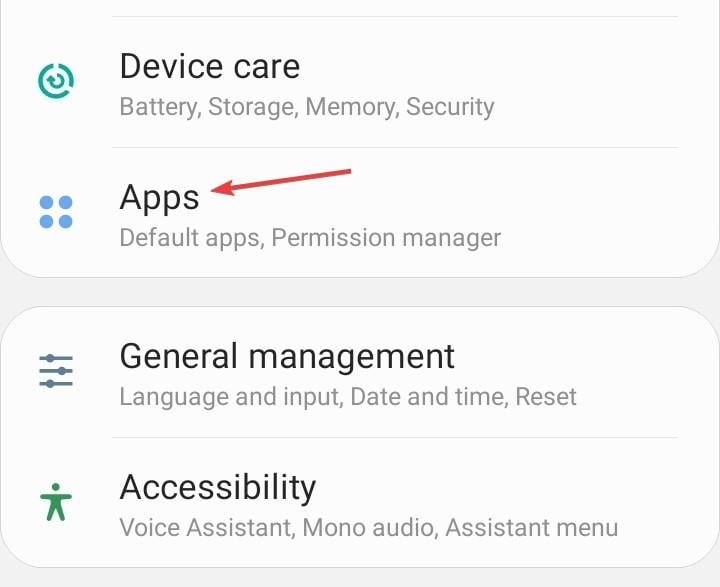
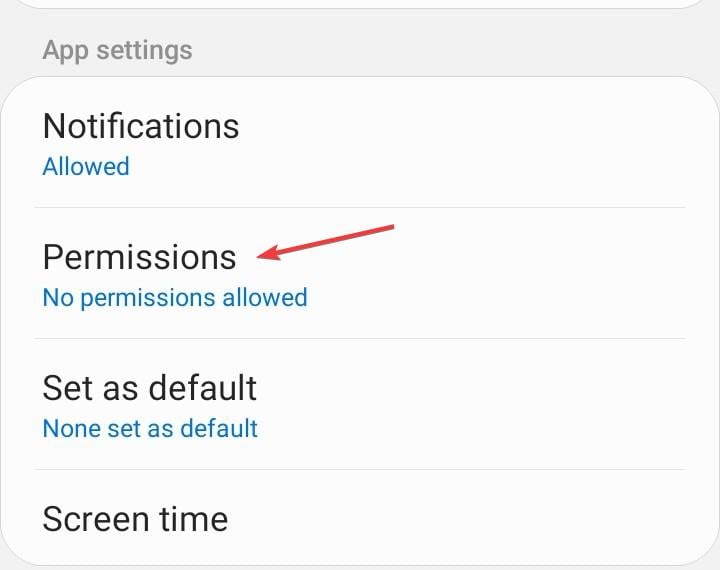
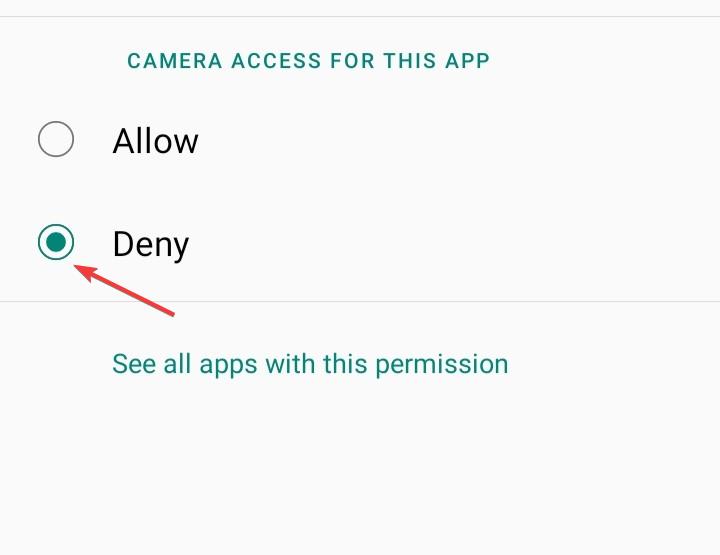
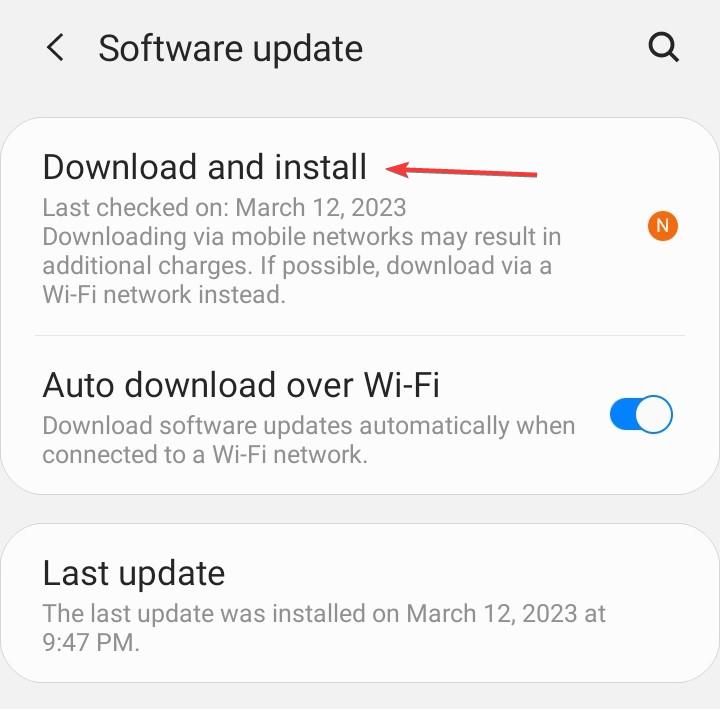
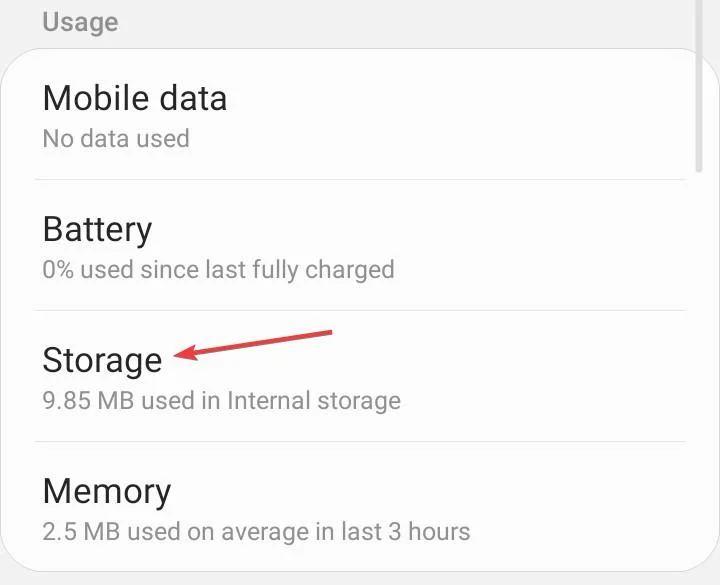
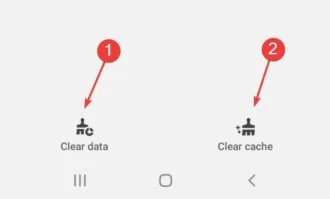
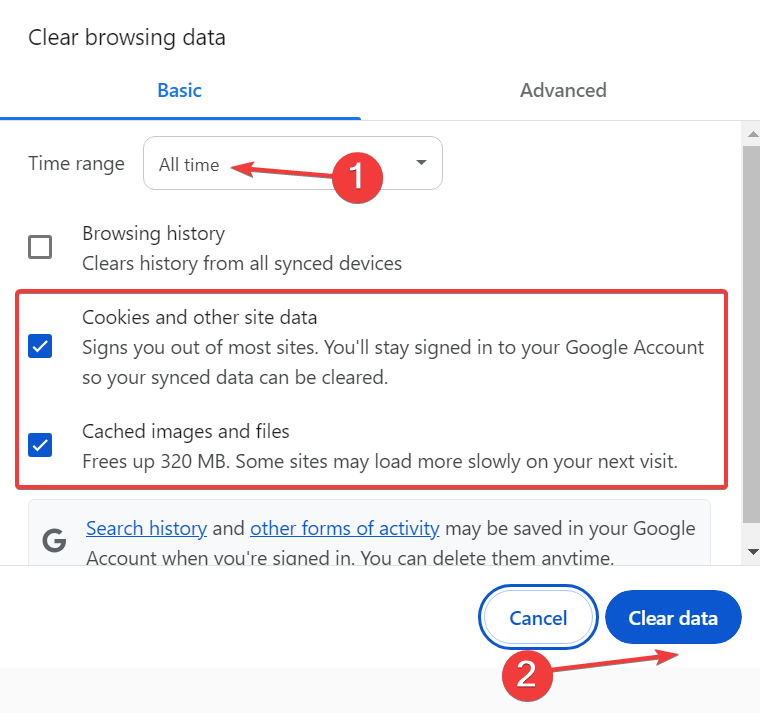
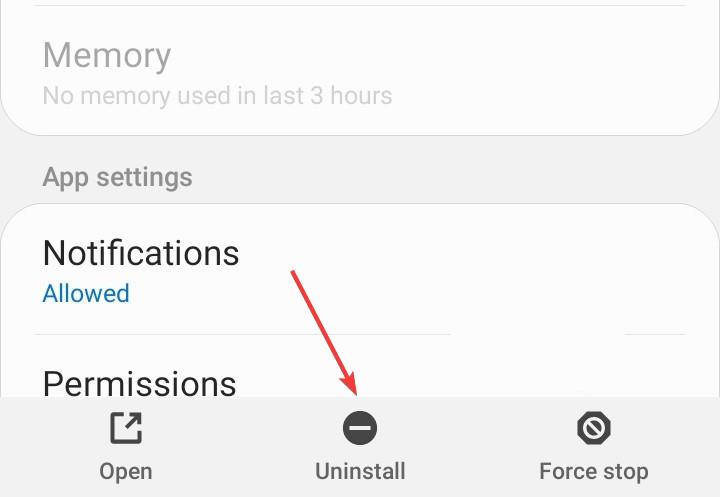






User forum
0 messages